この記事では、Pythonでマウスポインタの位置と画面サイズを取得する方法について、分かりやすく説明します。
必要なライブラリ
この操作には、Python標準ライブラリでは対応できないため、pyautogui を使います。
ライブラリのインストール
以下のコマンドを実行し、ライブラリをインストールします。
pip install pyautogui
マウスポインタの位置を取得する
pyautogui.position() を使えば、マウスカーソルの位置が分かります。
import pyautogui
# マウスポインタの位置を取得
x, y = pyautogui.position()
print(f"マウスの現在位置: X={x}, Y={y}")
■実行結果

画面サイズを取得する
pyautogui.size() を使えば、現在の画面サイズ(解像度)が取得できます。
import pyautogui
# 画面サイズ(幅と高さ)を取得
width, height = pyautogui.size()
print(f"画面のサイズ: 幅={width}px, 高さ={height}px")
■実行結果の例

応用:マウスが画面の外に出たかどうかをチェック
取得したマウス位置と画面サイズを比較すれば、マウスが画面内にあるかどうかもチェックできます。
import pyautogui
# マウス位置と画面サイズを取得
mouse_x, mouse_y = pyautogui.position()
screen_width, screen_height = pyautogui.size()
# 画面内か判定
if 0 <= mouse_x <= screen_width and 0 <= mouse_y <= screen_height:
print("マウスは画面内にあります。")
else:
print("マウスは画面の外にあります。")■実行結果の例
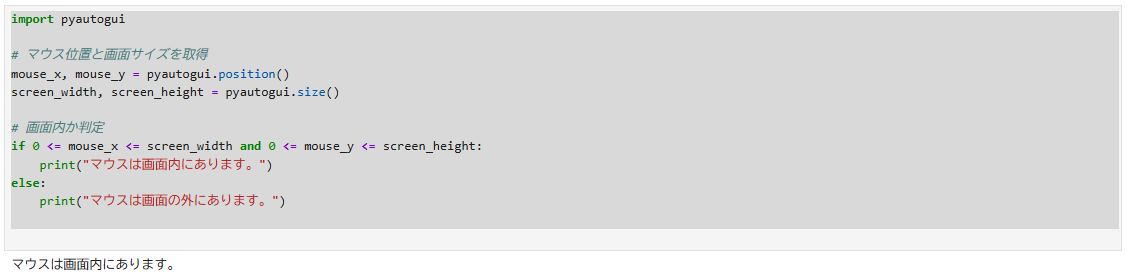
まとめ
| 項目 | 関数 | 説明 |
| マウスの位置取得 | pyautogui.position() | マウスポインタのX, Y座標を取得 |
| 画面サイズ取得 | pyautogui.size() | 画面の幅と高さ(解像度)を取得 |
| 画面内判定 | 条件文で比較 | マウスが画面外にあるかどうかを判定 |
おわりに
pyautogui を使えば、画面やマウスの情報を簡単に扱うことができます。ぜひ、この記事のコードを実行して、実際に動作を確認してみてくださいね。


